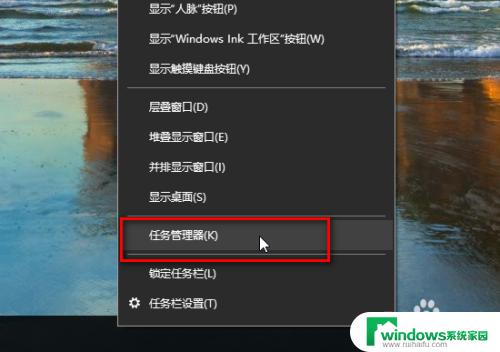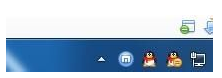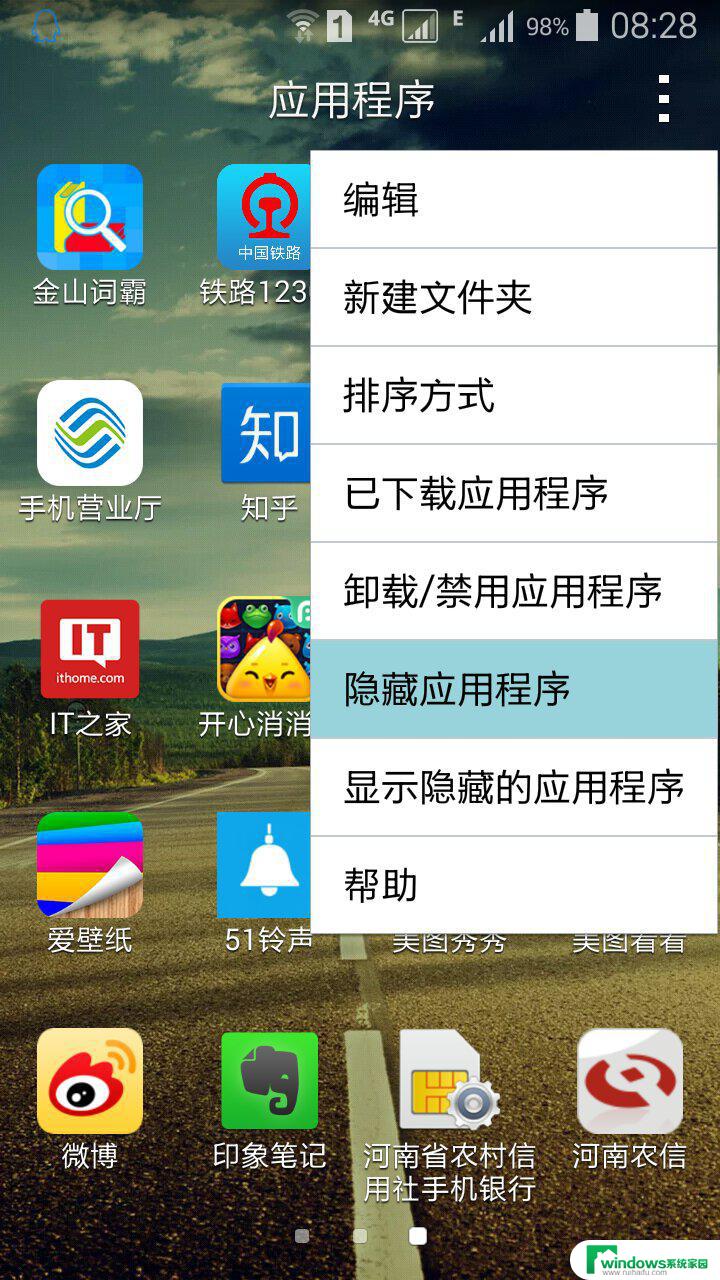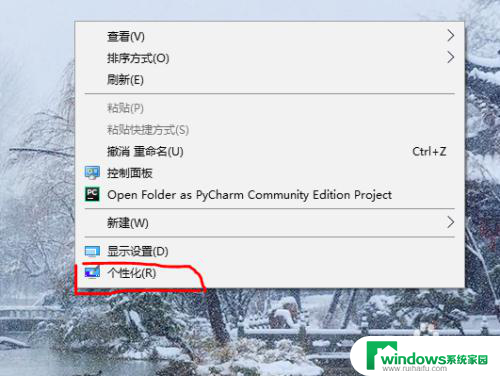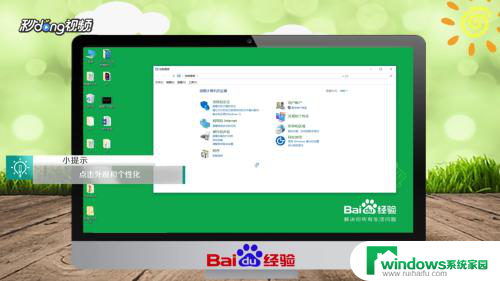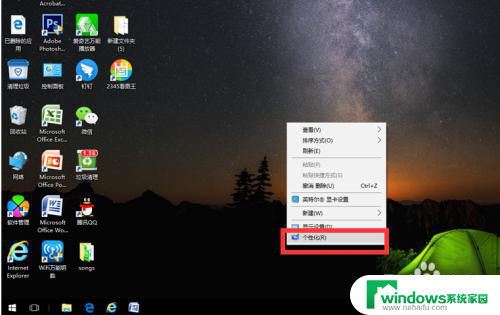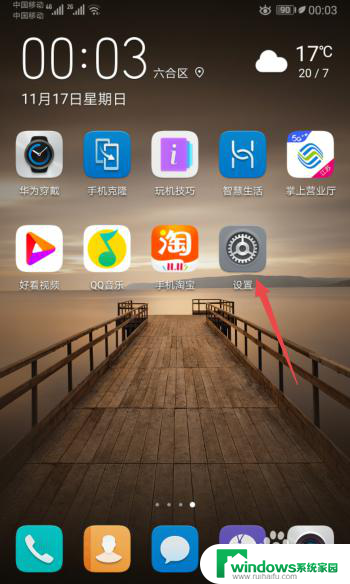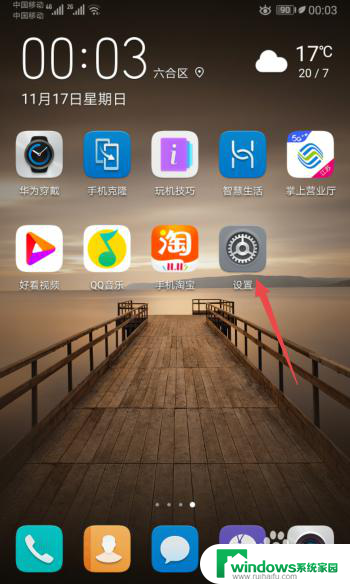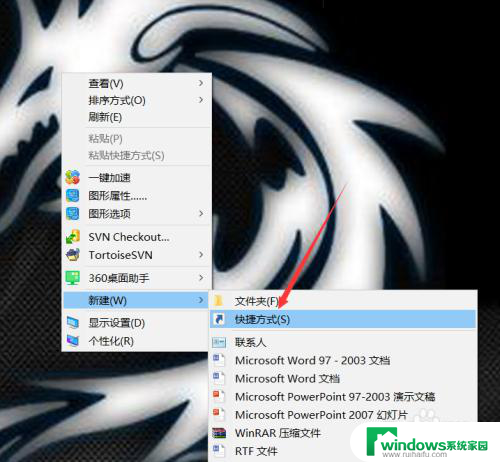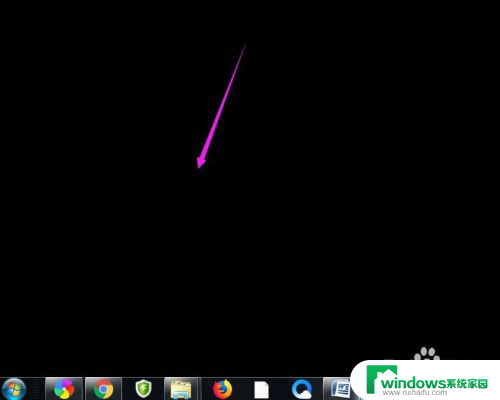电脑桌面什么都不见了怎么办 电脑桌面图标突然不见了怎么办
电脑桌面什么都不见了怎么办,当我们使用电脑时,常常会遇到一些突发情况,比如电脑桌面上的图标突然不见了,这种情况让人感到困惑和焦虑,因为桌面图标是我们日常工作和生活的重要组成部分。当电脑桌面上的图标突然不见了,我们该如何处理呢?在这篇文章中我们将探讨一些可能的原因和解决方法,帮助大家应对这种突发情况。无论是误操作还是系统故障,我们都可以通过一些简单的步骤来恢复桌面图标,确保电脑正常工作。让我们一起来解决这个问题,恢复我们的电脑桌面图标吧!
步骤如下:
1.方法一:首先看下你的桌面是否还有任务栏,如果还有,应该只是图标被设置为不显示了。
单击鼠标右键,如图所示。点击【排列图标】,发现【显示桌面图标】前面的勾没有了,
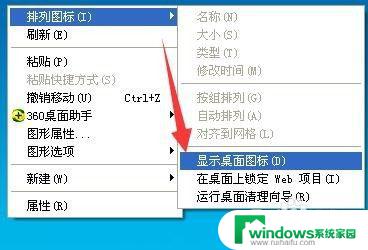
2.点击一下打上勾,桌面图标就会出现了。
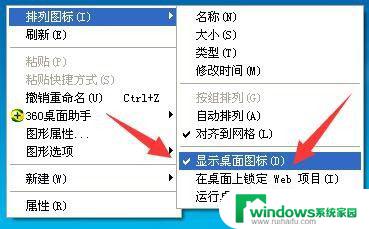
3.方法二:如果你的桌面没有任务栏的话,打开任务管理器。(同时按下“Ctrl+Alt+Esc”键即可打开)

4.点击【文件】,然后点击【运行新任务】。
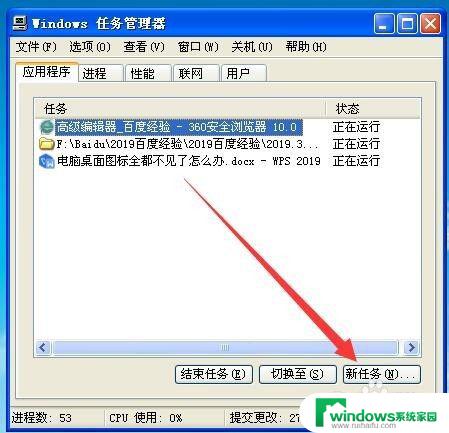
5.在出现的对话框中输入“explorer”,点击【确定】。稍等一下就会出现桌面图标了。
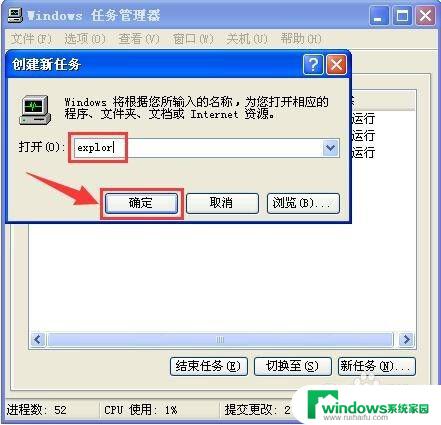
6.总结。
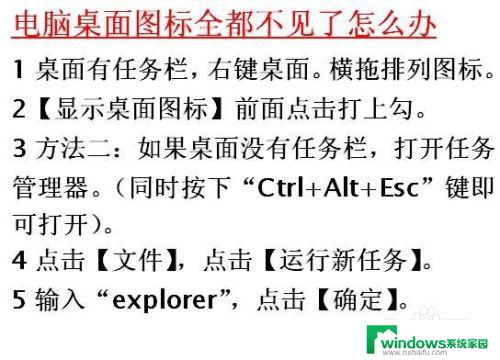
以上便是电脑桌面所有文件不见了的解决方案,有需要的用户请按照以上步骤进行操作,希望这些步骤能对大家有所帮助。